У вас возникают проблемы с привыканием к интерфейсу ленты в Office 2010? Вот как вы можете немного откатить часы назад и вернуть знакомые меню и панели инструментов с 2003 года.
Лента Office 2007 получила высокую оценку и критику. В то время как многие пользователи чувствовали, что они были более продуктивными с новым интерфейсом, другие чувствовали разочарование в поиске команд, которые они запомнили в более старых версиях Office. Теперь, с Office 2010, ленточный интерфейс появился во всех приложениях пакета Office и интегрирован во многие новые программы от Microsoft.
Если вы переходите с Office 2003, использование UBitMenu позволяет вам добавить старые знакомые меню обратно вместе с новым интерфейсом Ribbon для облегчения обучения. Кроме того, благодаря настраиваемости Office 2010 мы можем убрать дополнительные вкладки ленты, чтобы сделать их более похожими на 2003.
Получить в 2003 году меню и панели инструментов в Office 2010
Загрузите UBitMenu ( ссылка ниже ) и установите как обычно. Убедитесь, что все ваши приложения Office закрыты во время установки. Эта удобная утилита очень мала и установлена удивительно быстро.
Эта ПРОГРАММА точно знает почему ТОРМОЗИТ твой ПК! Софт-обзор #1

Откройте Word, Excel или PowerPoint. Теперь на вкладке «Главная» на ленте появилась новая вкладка «Меню». Теперь вы можете получить доступ ко всем вашим любимым старым командам Office в знакомых меню и получить доступ ко многим новым функциям Office, таким как SmartArt.

Вот крупный план панели инструментов. Обратите внимание, что макет очень похож на макет Word 2003.

Вы можете получить доступ ко всем новым переходам в PowerPoint 2010 из строки меню.

Меню в Excel даже включало поддержку новых сводных таблиц и мастера сводных диаграмм.

Одна проблема, которую мы заметили, заключалась в том, что панели инструментов были сжаты в выпадающее меню, если окно Office было шириной менее 870 пикселей. Это может разочаровать пользователей с дисплеями с низким разрешением, и вы, возможно, захотите максимально использовать приложения Office.

Избавьтесь от ленты
Теперь, когда вы вернули старые меню, вы можете избавиться от лишних вкладок ленты, если хотите. Office 2010 позволяет настраивать ленту и удалять вкладки, поэтому давайте избавимся от всех других вкладок, кроме нашей новой вкладки «Меню».
В нашем примере мы используем Word, но вы можете сделать это в Excel или PowerPoint таким же образом. Откройте вкладку «Файл» и выберите «Параметры».

Кроме того, на вкладке меню выберите Инструменты , а затем Параметры Word .
Office 2021 VS Office 2016. Какой офис лучше выбрать и установить?

Выберите Настроить ленту на левой боковой панели, затем снимите флажки рядом со всеми вкладками ленты, которые вы хотите скрыть справа. Нажмите Ok, когда вы закончите.

Пока вы это делаете, вы также можете изменить цветовую схему по умолчанию.
Примечание. Изменение цвета автоматически изменит цветовую схему во всех приложениях Office, поэтому вам нужно будет сделать это только один раз.

Теперь на ленте есть только 2 вкладки: вкладка «Файл» для нового представления Backstage и только что установленная вкладка UBitMenu. Он почти имеет внешний вид Word 2003, но с новыми возможностями Word 2010! Вам нужно будет повторить эти шаги в Excel и PowerPoint, если вы хотите настроить их ленту одинаково.

Заключение
Если вам было трудно привыкнуть к Office 2010, UBitMenu – отличный способ познакомиться с новым интерфейсом или просто оставаться продуктивным со своими старыми приемами. Мы бы хотели, чтобы он поддерживал другие приложения Office, такие как OneNote и Outlook. Это, однако, не мешает работе, но может облегчить процесс обучения в Word, PowerPoint и Excel.
UBitMenu бесплатен для личного использования и доступен по очень разумной цене для бизнеса. Если вы используете Office 2007 и не являетесь поклонником ленты, UBitMenu также подойдет для этого.
Источник: tutorybird.ru
UBitMenu
Уважаемые форумчане, программа UBitMenu для Office’а хорошая, но есть вопрос, каждый раз когда запускаешь офис приходится переключаться на вкладку с этим меню, а можно ли сделать так, чтоб при запуске сразу отображалось это меню?
nokeMoH, 8.04.2017 — 11:51
Вдруг этот поздний ответ окажется полезным.. KUARBO , лично сам профессионально Офисом не пользуюсь, нужен иногда для того, чтобы периодически что-нибудь прочитать, по этому версии 2003 более чем хватает.. В Вашем же случае уверен, подошёл такой бы вариант как выход из положения, списал это с другого форума..
1). Открываем ФайлПараметры, пункт Настройка ленты..
2). В разделе Выбрать команды выбираем пункт Основные вкладки.. Выделяем мышкой пункт Главная..
3). Становится доступной кнопка Добавить между списками, жмем её..
» Pic_1 «
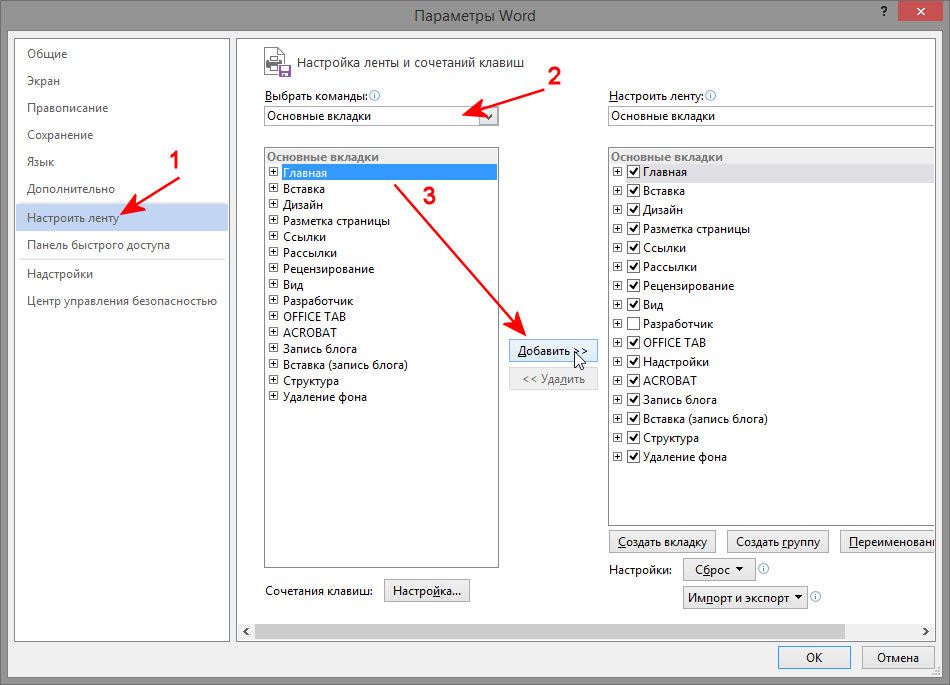
»» Нажмите, для закрытия спойлера | Press to close the spoiler ««
4). В правом списке вкладок снимаем птичку с верхнего пункта Главная, оставляем на появившемся пункте Главная (настраиваемая)..
Источник: softoroom.org
UBitMenu
Программы / Бизнес / Офисные пакеты / UBitMenu
 |
Скачать UBitMenu |  |
Для скачивания будет предоставлена ссылка на дистрибутив программы на сайте компании-разработчика.
Обзор UBitMenu (автоматический перевод)
UBitMenu стал глобальным успехом с более чем 500’000 загрузками со всего мира. После загрузки и установки Вашего меню классики языков, Вы рассмотрите старое меню как вторую вкладку ленты в Word 2007, Excel 2007 и PowerPoint 2007. Счастливые пользователи скажите Вашим друзьям и опубликуйте эту страницу на своем блоге. Если это упрощает Вашу работу, тогда убедите своего босса покупать коммерческую версию для хранения нас движением.
Источник: www.obnovisoft.ru
Ubit menu office что это?
Вы можете войти или зарегистрироваться, чтобы добавить ответ и получить бонус.
Лучшие предложения
- Бывает ли у кошек аллергия на людей?
- В честь кого были названы конфеты Mhttps://vamber.ru/question/ubit-menu-office-chto-eto/» target=»_blank»]vamber.ru[/mask_link]
23 985 заявок